iMovie es el integrado gratuito software de edición de video para usuarios de Mac. Cuando termine la edición en este programa, debe exportar el proyecto. No importa de qué manera elija exportar el proyecto como archivo de video para almacenarlo en su Mac, o simplemente compartir el proyecto de iMovie directamente en iTunes, correo electrónico, etc., también necesitará esta publicación para ayudarlo a hacerlo.

Cuando termine de crear un proyecto, puede finalizarlo. Al finalizar un proyecto, obtendrá su película en todos los tamaños y resoluciones posibles (720p HD y 1080p HD). No puede ver el proyecto finalizado en iMovie, pero iMovie puede usar el archivo cuando comparte un proyecto en un sitio web de redes sociales.
Paso 1 Seleccione un proyecto de la "Biblioteca de proyectos". Aquí debería encontrar el proyecto que cree que está completo porque si edita más una película que ha finalizado, iMovie descartará las versiones finalizadas.
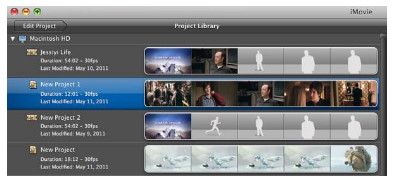
Paso 2 Elija "Archivo" > "Finalizar proyecto" para comenzar a finalizar el proyecto. El tiempo de finalización del proyecto dependerá del tamaño del proyecto. Solo necesita esperar unos minutos hasta que desaparezca el cuadro de diálogo de finalización.
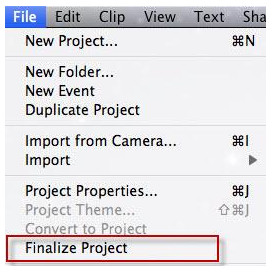
Además de guardar iMovie como proyecto, podrá exportar el proyecto de iMovie como archivo en varios formatos.
Paso 1 Seleccione una película, tráiler o clip en iMovie, haga clic en el botón "Compartir" en la barra de herramientas > Haga clic en "Archivo".
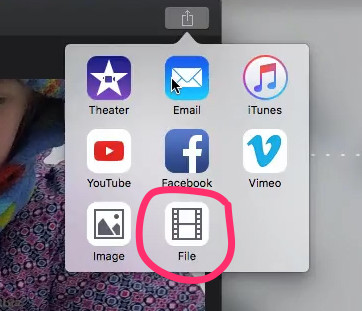
Paso 2 Establecer el formato de salida
En el cuadro de diálogo de exportación, puede configurar el título, la descripción, el formato de salida, las etiquetas, la resolución, la calidad de salida, la configuración de compresión, etc.
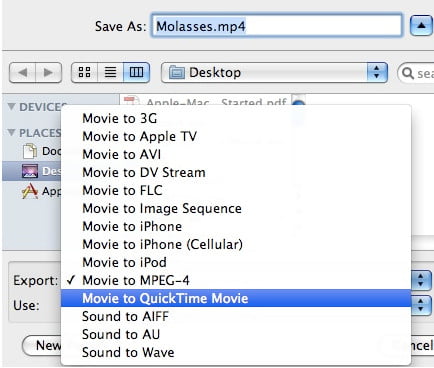
Paso 3 Guardar iMovie en Mac
Haga clic en "Siguiente" y aparecerá un cuadro de diálogo, escriba un nombre en "Guardar como campo". Navegue hasta la ubicación donde desea guardar y haga clic en "Guardar" para comenzar a exportar el video de iMovie.
Una vez que se complete el proceso, QuickTime abrirá la película automáticamente.
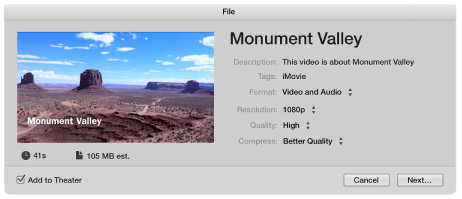
Note: Los formatos de video exportados se pueden MP4, MOV, AVI, DVD, la secuencia de imágenes y la resolución pueden ser de 720p HD, 1080p HD y 4K.
Si desea usar el archivo de video iMovie exportado en otros dispositivos como Windows Media Player, entonces debe convertir iMovie a otros formatos.
Si crea el proyecto iMovie para compartir sitios en línea, como Facebook, iTunes, correo electrónico, etc. directamente, entonces vale la pena leer esta parte. Aquí tomaremos la exportación de iMovie como ejemplo.
>Paso 1 Seleccione una película o clip en el Teatro, haga clic en el botón "Compartir" > "Video".
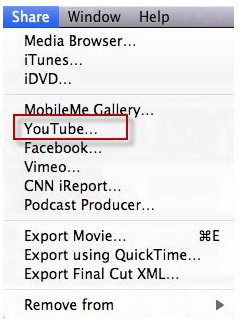
Paso 2 Hacer ajustes para compartir en iMovie
Aquí debe agregar su cuenta de redes sociales, contraseña, categoría, título, descripción, etiquetas, seleccionar el tamaño para publicar y hacer clic en "Siguiente" después de completar toda la información.
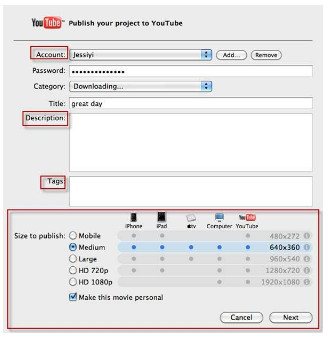
Paso 3 Presiona "Publicar" para comenzar a cargar iMovie para compartir con otros. Después de exportar iMovie, aparecerá una ventana para preguntarle si está dispuesto a "Dírselo a un amigo" para enviar el enlace.
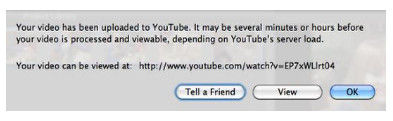
Como se mencionó anteriormente, iMovie puede exportar iMovie como archivo de video o audio, pero los formatos exportados son limitados. Si desea utilizar el archivo de iMovie como SWF, ASF, WebM o M4V, debe convertir el archivo de iMovie exportado a otros formatos de video. Free Video Converter es el software gratuito que puede ayudarte exactamente.
Descarga gratis este convertidor de iMovie aquí.
Paso 1 Ejecute este software en su computadora.
Paso 2 Haga clic en "Agregar archivo(s)" para importar el archivo de iMovie exportado en la Solución 2.
Paso 3 Seleccione el archivo de salida de "Formato de salida" y haga clic en "Convertir" para comenzar a convertir el archivo de iMovie a otro formato de archivo de video y audio.
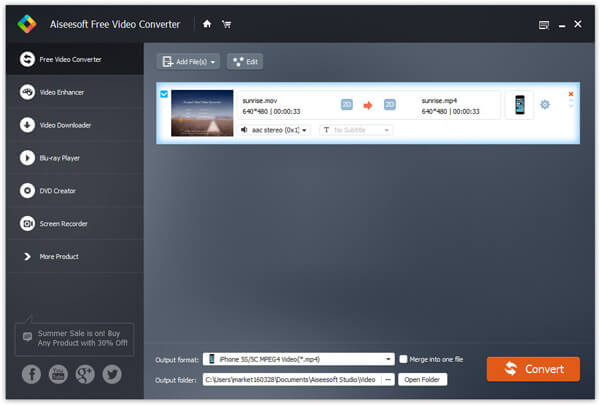
Esta publicación le muestra cómo exportar iMovie a un archivo o proyecto, incluso compartir en línea. Si desea convertir su archivo de iMovie en un DVD para conservarlo, aquí puede saltar a Cómo exportar iMovie a DVD.